怎么修改英伟达面板里的显卡信息 如何调整Nvidia显卡控制面板3D设置
更新时间:2023-07-22 10:48:59作者:jiang
怎么修改英伟达面板里的显卡信息,在现代电脑中,显卡扮演着至关重要的角色,它决定了我们能否流畅地运行各种应用程序和游戏,而Nvidia显卡作为一款备受推崇的品牌,其控制面板更是提供了丰富的功能和设置选项。然而有时我们可能需要修改显卡信息或者调整3D设置,以获得更好的视觉效果和性能。那么究竟如何修改英伟达面板里的显卡信息以及如何调整Nvidia显卡控制面板的3D设置呢?让我们一同探索这个问题。
具体方法:
1.首先,在电脑桌面的空白处。右键单击,在弹出的下拉菜单中选择“NVIDIA控制面板”。如图:
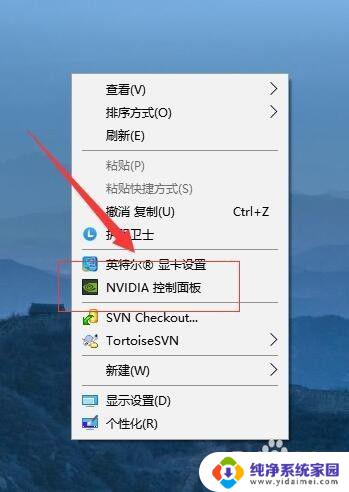
2.接着,在在打开的控制面板中,在左侧导航选择“管理3D选项”。如图:
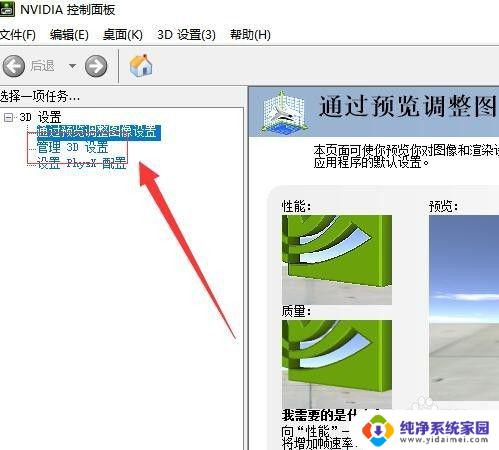
3.接着,在管理3D选项界面中,选择“全局设置”,如图:
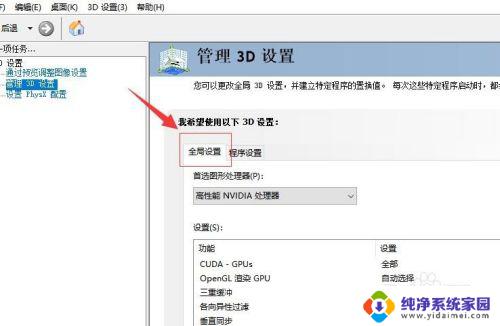
4.接着,在全局设置界面中。在“首先图形处理器”中选择“高性能NVIDIA处理器”。如图:
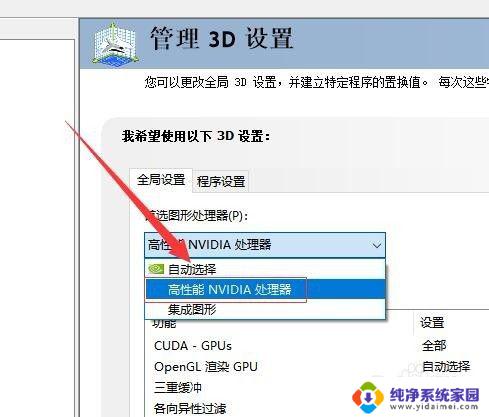
5.接着,在设置选项中,把功能的平滑处理功能关闭(一般默认是关闭状态的)。如图:
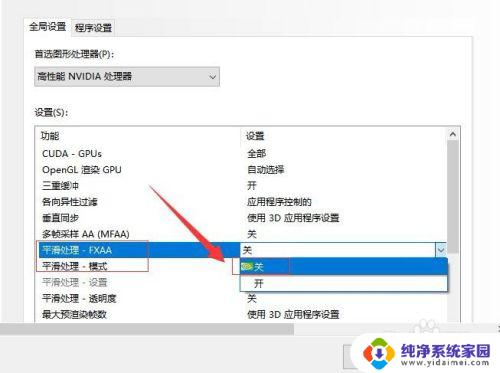
6.如果要单独为某个程序设置使用独显还是集显,则选择“程序设置”。然后找到相应的程序即可。如图:
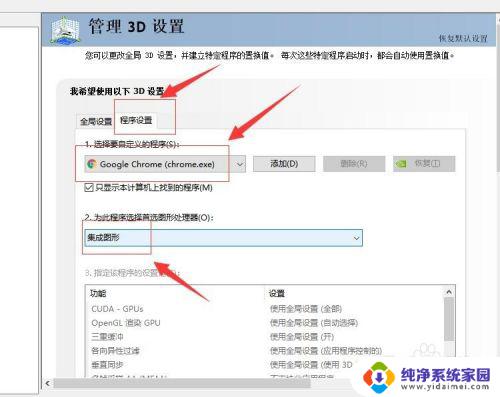
7.设置完成后,点击下方的“应用”,这样设置就完成保存了。如图:
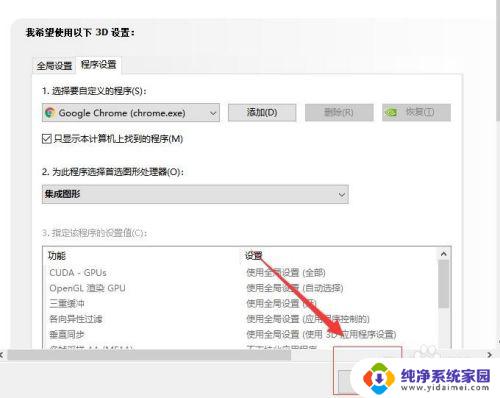
8.至此,怎么修改英伟达面板里的显卡信息教程分享结束。
以上就是如何修改英伟达面板中的显卡信息的全部内容, 如果你遇到同样的问题,请参考本文的方法进行处理, 我们希望这些信息对你有所帮助。
怎么修改英伟达面板里的显卡信息 如何调整Nvidia显卡控制面板3D设置相关教程
- 英伟达打不开控制面板 英伟达Nvidia控制面板无法打开怎么办
- n卡管理3d设置玩游戏最佳 Nvidia控制面板3D设置游戏优化
- n卡怎么设置中文 英伟达驱动控制面板中文设置方法
- 英伟达控制面板不显示?解决方法在这里!
- 英特尔显卡控制面板怎么设置好 英特尔显卡游戏设置流畅运行方法
- 打开n卡控制面板闪退 n卡控制面板闪退怎么办
- 英伟达控制面板在哪打开?完整步骤和详细教程!
- nvidia控制面板桌面颜色默认是多少 Nvidia显卡最佳桌面颜色设置
- 英伟达看游戏帧数 英伟达显卡FPS显示功能的设置教程
- nvidia灰度调多少合适 nvidia控制面板桌面颜色设置教程
- 笔记本开机按f1才能开机 电脑每次启动都要按F1怎么解决
- 电脑打印机怎么设置默认打印机 怎么在电脑上设置默认打印机
- windows取消pin登录 如何关闭Windows 10开机PIN码
- 刚刚删除的应用怎么恢复 安卓手机卸载应用后怎么恢复
- word用户名怎么改 Word用户名怎么改
- 电脑宽带错误651是怎么回事 宽带连接出现651错误怎么办